Otevření obrázků ve formátu ODG
Formát ODG je vektorový obrázek vytvořený v Draw a OpenOffice Draw, free analogues grafického editoru. Coreldraw . Uvidíme, jaké programy mohou použít k otevření obrázků ODG.
Metody zjišťování ODG
V systému Windows můžete soubory ODG otvírat pouze pomocí grafických editorů, které jsou součástí bezplatných kancelářských balíčků LibreOffice a OpenOffice.
Metoda 1: Apache OpenOffice
Balíček Open Office má vektorový grafický editor nazvaný Draw. Vzhledem k tomu, že tato aplikace je jedním ze zdrojů souborů ODG, může je snadno otevřít.
- Spusťte program a použijte položky nabídky "Soubor" - "Otevřít" .
- Zvolte ve složce "Explorer" soubor ODG, přejděte na něj, vyberte požadovaný obrázek kliknutím myši a klikněte na tlačítko "Otevřít".
- Po načtení obrázku se spustí nástroj OpenOffice Draw, který otevře ODG.
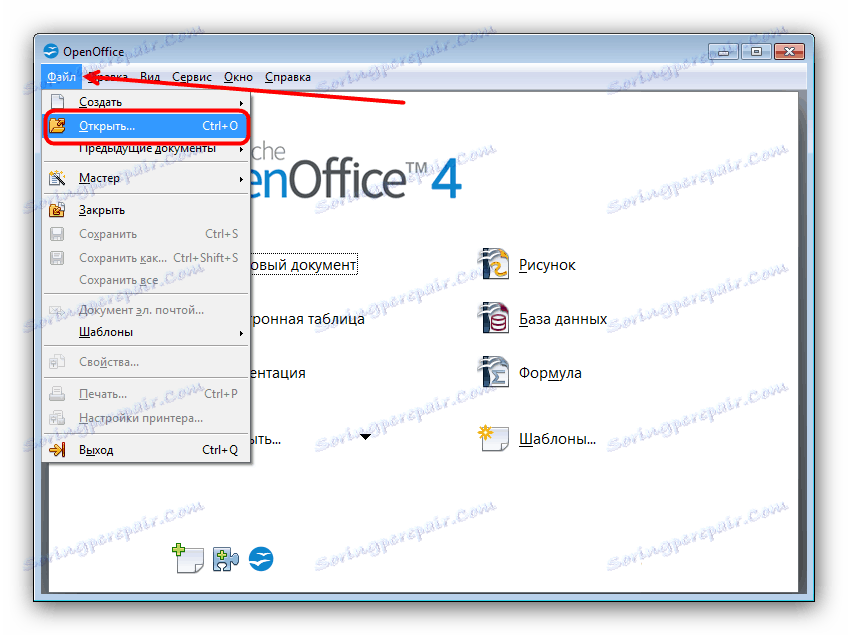
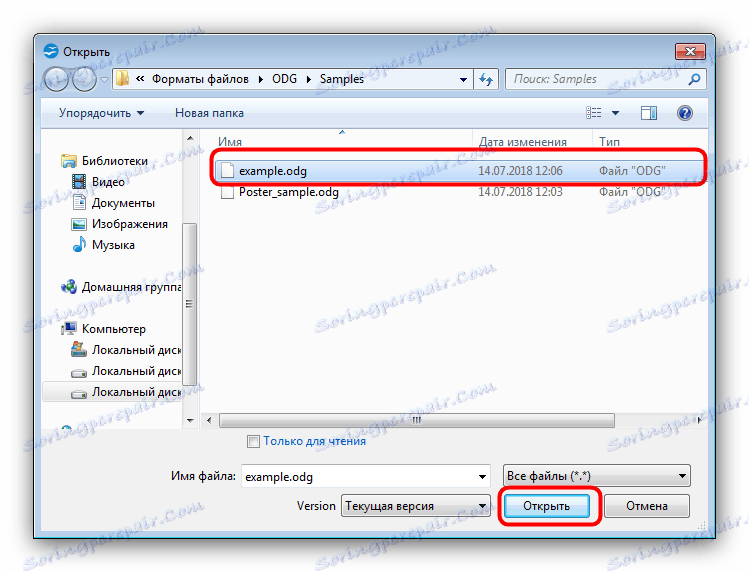
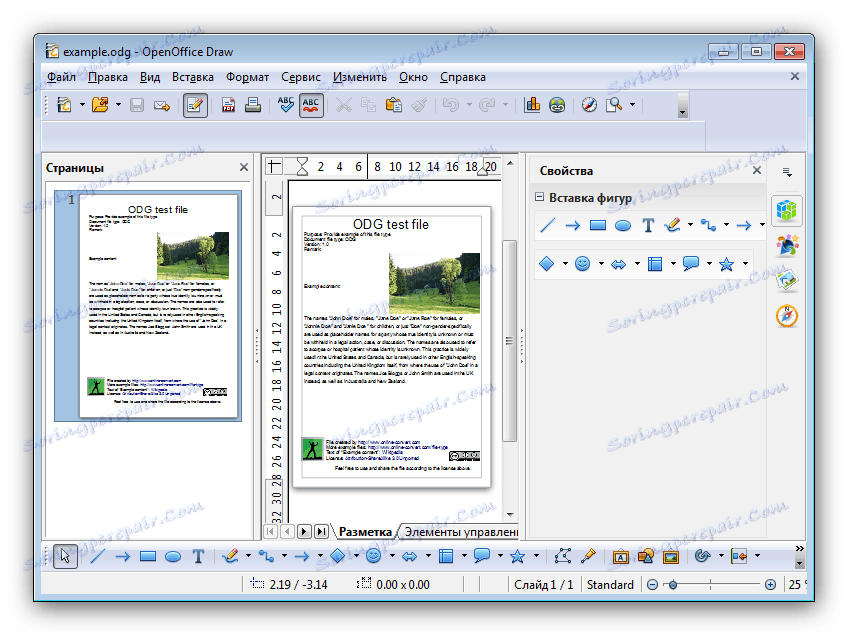
V Apache OpenOffice jsou téměř žádné brzdy, ale cena za to se stala poměrně vysokými systémovými požadavky.
Metoda 2: LibreOffice
V balíčku Libre Office, který je vidličkou podobného produktu Apache, existuje také jeho vlastní verze programu pro práci s ODG a nazývá se také Draw.
- Spusťte program a klikněte na tlačítko "Otevřít soubor" .
- V Průzkumníku přejděte do umístění ODG, které chcete otevřít, vyberte jej a klepněte na Otevřít .
- Po stažení souboru se spustí aplikace Draw, ve které bude soubor otevřen a bude k dispozici jak pro prohlížení, tak pro úpravy.
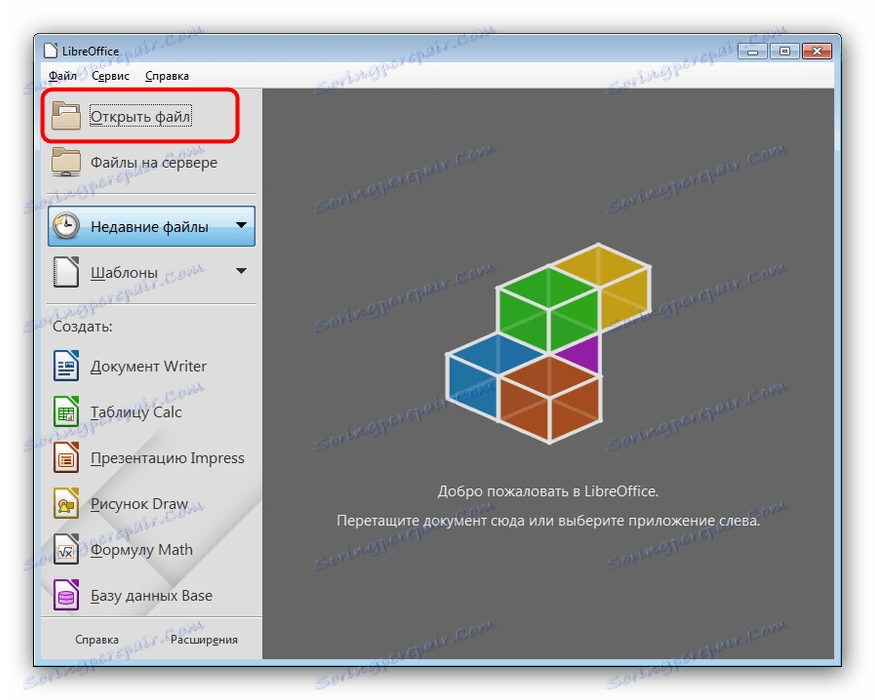
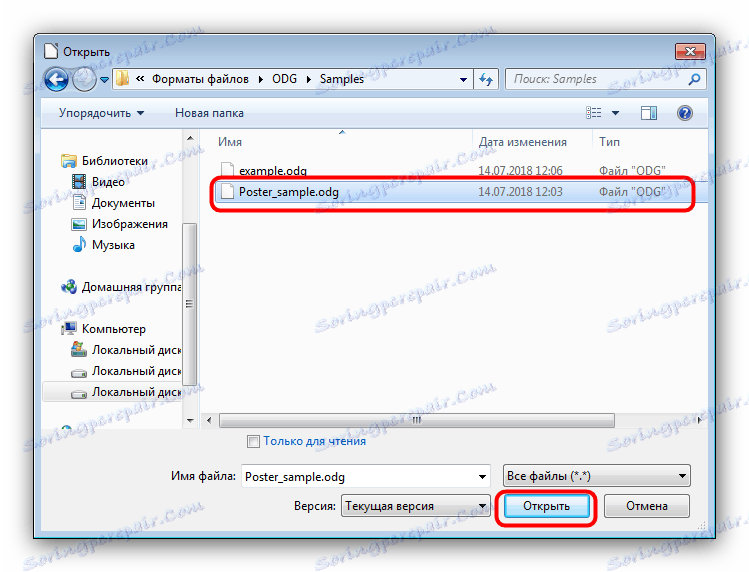
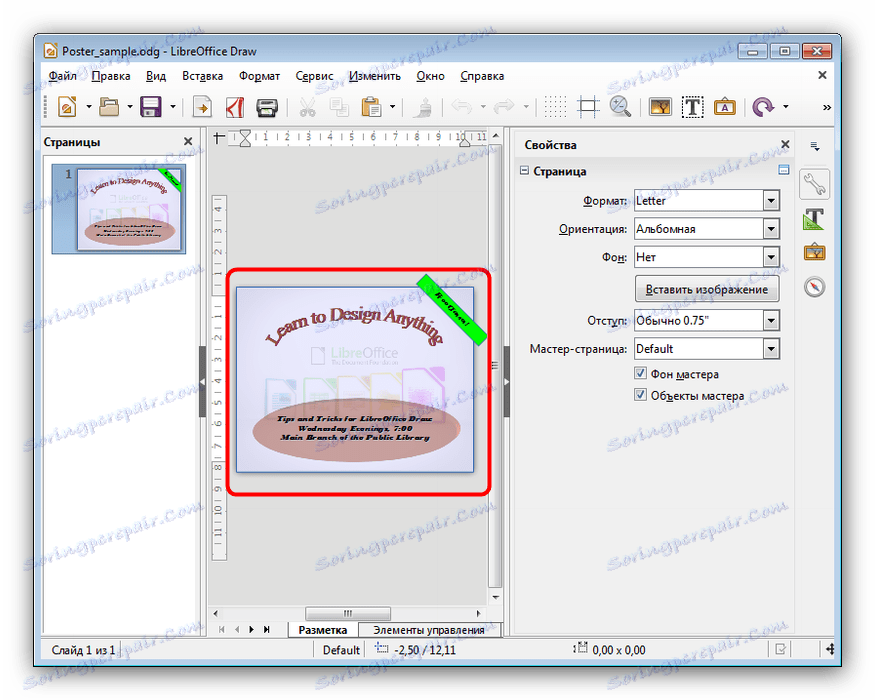
Jedinou nevýhodou LibreOffice lze považovat za mírně nepohodlné rozhraní pro začátečníky a zpomalení na slabých strojích.
Závěr
Shrneme-li to, připomínáme, že pro pohodlí může být ODG uloženo jako rastrový obrázek pomocí výše zmíněných grafických editorů.